Rețeaua Wi-Fi nu funcționează pe laptop deoarece:
- Motivele banale (furnizor, hrană, distanță)
- Routerul nu funcționează corect sau nu este configurat
- Probleme cu modulul laptop WiFi
- Nu sunt instalate sau conducătorii de card de rețea rău
- Numeroase nuanțe cu setări wi-fi pentru Windows
Cine este de vina: router sau laptop?
Cauze simple
Ca și cum nu ar fi fost clar pentru toată lumea, dar în practică se dovedește că nu toată lumea se gândește la motive obișnuite.
Dacă a încetat brusc să lucreze din cauza laptopului
Mai întâi, consultați mai întâi dacă modulul Wi-Fi este pornit. Pe multe laptopuri există un bec special cu un semn wireless:

În consecință, dacă lumina nu se aprinde sau nu luminează roșu, căutați întrerupătorul modulului Wi-Fi undeva pe carcasă:

Poate fi pe panoul frontal sau lateral, dar pe dispozitive moderne este doar o combinație de taste, de exemplu:
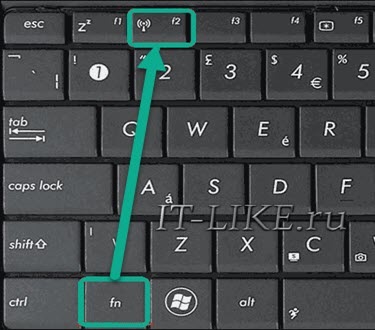
Pentru referință, sunt cunoscute combinațiile standard:
- Acer: Fn + F3
- Asus, Dell sau Gigabyte: Fn + F2
- Fujitsu: Fn + F5
- HP: Fn + F12
Ei bine, este, în general, așa cum depinde de model, căutați doar aceeași pictogramă trasată pe tastatură.
De la o simplă încă, vă ajută să reporniți Windows sau să vă reconectați la wi-fi.
Dacă Wi-Fi nu funcționează din cauza routerului
Verificați dacă routerul funcționează. Poate că undeva a bătut blocaje sau a oprit lumina și nu funcționează prost. Sau unitatea de alimentare a lăsat priza (fum :)), pisica atins, nu contează. Dacă funcționează, reporniți-l. opriți, așteptați 10 secunde și reporniți-l din nou. După 2-3 minute, când routerul este pornit, verificați dacă WiFi-ul funcționează pe calculatorul / laptopul dvs.
Dacă după repornire a funcționat, dar trebuie să o faceți de mai multe ori pe zi, atunci cel mai probabil trebuie să căutați un nou router. Mai puține ori motivul furnizorului sau ajustările acestuia. Este mai bine să sunați mai întâi și să întrebați de ce sa întâmplat acest lucru, pentru a numi modelul ruterului. Poate că va sfătui cu privire la ceea ce va funcționa cel mai bine rețeaua lor.
Wi-Fi nu va funcționa dacă vă deplasați departe de router. Contorul 10 este suficient pentru a provoca probleme. Acest lucru se întâmplă dacă există pereți. Și dacă nu, atunci 15-20 de metri pot fi decisive pentru majoritatea routerelor și laptopurilor. Calitatea recepției rețelei wireless poate fi estimată de pictograma din apropierea ceasului:

Cauzele reale ale accesului WiFi pe un laptop
Cel mai simplu lucru pe care cred că este mai mult decât ușor de înțeles, atunci va trebui să vă împrăștiați în setări.
WiFi nu vrea să lucreze doar pe un laptop
Ne uităm la pictograma de rețea din apropierea ceasului. Dacă este un X roșu:

atunci modulul Wi-Fi este dezactivat. Faceți clic pe pictograma cu butonul din dreapta și selectați "Centru de rețea și distribuire"
Apoi, "Schimbarea setărilor adaptorului"
Descoperim conexiunea "Rețea fără fir". Poate fi numit diferit, dar trăsătura distinctivă a pictogramei rețelei fără fir este barele de intensitate a semnalului. Activați conexiunea cu butonul drept:

Rețeaua Wi-Fi nu pornește
Faceți clic dreapta pe conexiunea "Rețea fără fir -> versiunea IP 4 (TCP / IPv4)"

Dacă sunt niște numere în fereastră, este mai bine să le rescrieți undeva, vor veni brusc la îndemână și vor pune totul pe mașină:
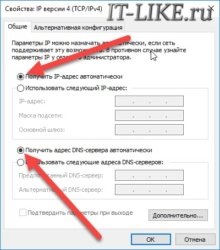
Încercați să vă reconectați. Nu v-ati ajutat? Apoi prescriem aceste setări:
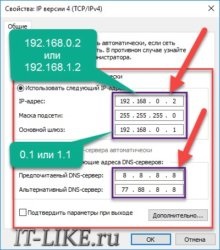
Nu există nicio rețea wireless
Driverul pentru modulul Wi-Fi nu este probabil instalat. Trebuie să deschideți Managerul de dispozitive. În Windows 10, faceți clic dreapta pe butonul "Start" și selectați "Device Manager". Aici căutăm cu atenție dispozitive problematice:
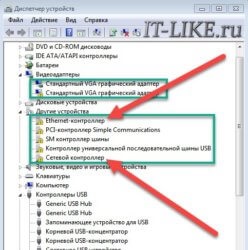
Dacă observați o imagine similară, adică multe dispozitive cu semne de exclamare, înseamnă că ai reinstalat recent Windows și nu ai instalat deloc drivere. Deci, la tine nu numai că nu va funcționa Wi-Fi, deci, în general, jumătate din toate nu vor furia.
Trebuie să instalați toate driverele. Dacă există un disc de conducător auto de la vânzător, atunci introduceți-l în acord cu tot ceea ce comandantul va oferi. Dacă nu, atunci trebuie să citiți articolul despre reinstalarea Windows. acolo în cele din urmă am instala automat driverul (același pentru Windows 7/8/10).
Dacă o imagine este mai ușor cu semne de exclamare doar „Network Controller“ și / sau „Ethernet-controller“, apoi du-te la producătorul de laptop-ul, „Suport / Cum funcționează Asistență -> Software și drivere -> Descărcări“ secțiune, care este de aproximativ posibile variații. Trebuie să găsiți un model al laptopului dvs., este scris pe coperta din spate. Mai departe vom urca în secțiunea de descărcare a driverului, vom selecta sistemul nostru de operare și adâncimea de bit (cum să aflăm aici -> aici).
Dintre toate driverele trebuie să găsiți ceva cuvintele "Wireless LAN"
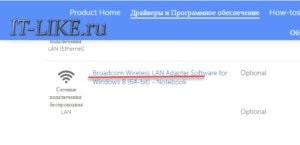
Descărcați și instalați. Producătorii cei mai populari de chips-uri Wi-Fi: Broadcom, Intel, Realtek, Atheros. Puteți găsi drivere pentru mai mulți producători pentru laptopul dvs. Numai chips-uri diferite pot fi introduse în diferite audituri. De unde știi de ce ai nevoie? Cel mai ușor este să le încercați la rândul lor, dar, în general, cu ajutorul programului AIDA64 puteți găsi în secțiunea "Rețea -> rețea PCI / PnP":
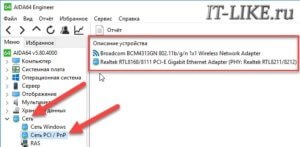
Imaginea de ecran arată că placa de rețea wireless (wireless) este Broadcom, iar sub cablu (Ethernet) este Realtek.
Pentru unele notebook-uri Lenovo
Dacă sunteți proprietarul „fericit“ de unul dintre dispozitivele Lenovo cu instalat rețeaua Broadcom, apoi Vang în Windows 8/10 aveți probleme serioase cu WiFi: Internet funcționează de ceva timp, atunci conexiunea cade, trebuie să ne re-conecta, și așa tot timpul. Ieșirea este doar una, dar este: instalați versiunea driver 5.100.245.200.
Pentru a schimba driver-ul mergeți la Manager dispozitive, faceți clic dreapta pe Broadcom -> Update Driver:

Următorul "Căutați driverele de pe acest computer -> Selectați din lista driverelor instalate"
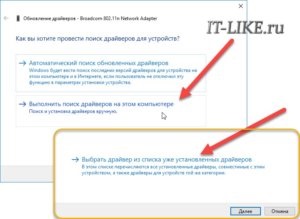
În fereastra următoare, eliminați caseta de selectare "Doar dispozitive compatibile" și dați clic pe "Instalați de pe disc"
Doar la acest pas, trebuie să specificați calea către dosar cu fișierul dezarhivat. Avertismentele că șoferul nu se potrivește, ignoră, de acord cu totul. Dacă după acțiunile efectuate devine doar mai rău, atunci du-te în proprietățile Broadcom în managerul de sarcini și faceți "Driver -> Rollback Driver ..."
Ce se întâmplă dacă nu există nici o placă de rețea în Device Manager
Poate că nu există nici măcar un dispozitiv în rețea cu un semn de exclamare în lista de dispozitive. Aceasta înseamnă că modulul Wi-Fi a ieșit din conector sau a fost ars. Puteți să o corectați dacă îl sortați puțin. Aici vedeți deja recomandările pentru un anumit laptop, vă recomand pe YouTube.
Totul funcționează, dar lista de rețele este goală
În acest caz, întrerupătorul, despre care am scris chiar la începutul articolului, poate fi oprit. Dar poate fi ușor ca cineva să fi uitat să conecteze antena la modulul wifi. Poate când a fost curățat de praf sau ceva schimbat, mai scurt este necesar să dezasamblați și să conectați antena. De asemenea, încercați să actualizați driverul la cea mai recentă.

Dispare după expirarea din modul de repaus
În Device Manager, accesați proprietățile adaptorului fără fir din fila "Managementul alimentării" și debifați caseta de selectare "Activați acest dispozitiv pentru a se opri pentru a economisi energie"

Glitches neinteligibile, nu se conectează la wi-fay
Poate că parametrii rețelei de pe router s-au schimbat și profilul creat al wai faia este vechi. Trebuie să o ștergeți și să re-găsiți rețeaua. În Windows 10:
Accesați "Setări de rețea"
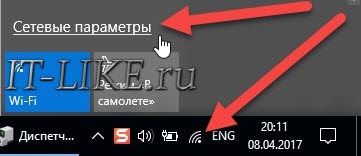
Faceți clic pe "Gestionați rețelele cunoscute"
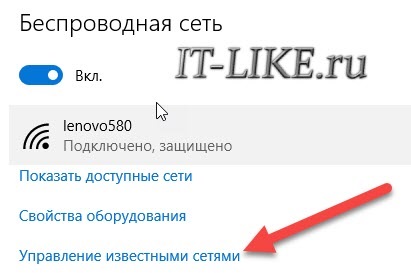
Pentru a șterge un profil, "uitați" rețeaua
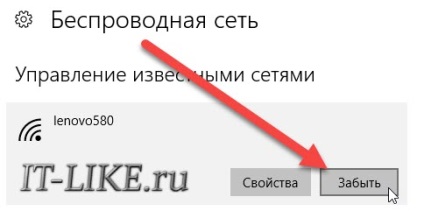
Apoi ne conectam la WiFi ca prima data. Pentru toate versiunile de Windows, această metodă ajută și la ștergerea unui profil:
- În căutarea meniului Start, introduceți "cmd", executați-l cu butonul din dreapta "Run as administrator"
- La linia de comandă (în fereastra neagră) scriem:
netsh wlan șterge numele profilului = "Numele profilului din lista de rețea"
Resetați stiva TCP / IP
Metoda poate ajuta dacă site-urile nu sunt deschise corect:
- La linia de comandă scrieți:
netsh int ip resetare C: \ resetlog.log
Dezactivați autoreglarea TCP / IP în Windows 10
Inovațiile din primele 10, concepute pentru a optimiza utilizarea rețelei, conduc în multe cazuri la eșecuri frecvente ale Wi-Fi. Încercați să dezactivați și să reporniți. Pentru aceasta, introduceți următoarele comenzi în linia de comandă:
netsh int tcp set heuriability dezactivat
netsh int tcp set global autotuninglevel = dezactivat
netsh int tcp set global rss = activat
După fiecare comandă, trebuie să vedeți confirmarea executării cu succes a funcției "Ok". Reporniți, verificați dacă totul funcționează așa cum ar trebui.
Ce trebuie să faceți dacă modulul Wi-Fi este ars sau este în mod constant buggy
Uneori nimic nu ajută, chiar dacă vă spargeți! În acest caz, soluția cea mai corectă este cumpărarea unui modul USB Wi-Fi ("fluier").

Pentru a schimba rețeaua încorporată este mai complicată și mai scumpă. USB "fluierele" funcționează normal, aproape la aceleași viteze. Un cunoscut pentru Broadcom în Lenovo chiar și cele mai ieftine pentru $ 4 Modul Realtek RTL8188CU este mai rapid și mai stabil în 1.5-2 ori!
Probleme cu routerul
Există două opțiuni posibile:
Conexiunea este, dar nu are acces la Internet
Aceasta este atunci când o astfel de pictogramă wifi:
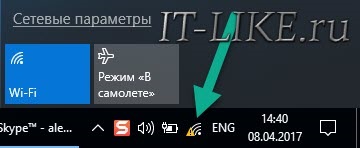
Aceasta înseamnă că WiFi-ul este conectat și funcționează, dar rețeaua este numai între laptop și router. Ie Router-ul nu este configurat sau nu are acces la Internet. Uită-te la panoul frontal al routerului, lumina WAN este aprinsă / clipește? Dacă nu, atunci problema cu cablul de la furnizor, trebuie să le apelați. Dacă lumina este aprinsă, trebuie să vă conectați la zona de administrare a routerului și să configurați o conexiune la Internet în cadrul furnizorului. Modul de conectare în panoul de administrare este prezentat aici.
O dată voi face o rezervă, că la toți furnizorii de internet căile de organizare a accesului. În mod ideal, trebuie să găsiți un contract în care totul este clarificat. Ei bine, sau sunați la suportul tehnic.
Linia de jos este următoarea: în panoul de administrare trebuie să mergeți la secțiunea WAN și să faceți setări acolo cu frunza. Pe exemplul router-ului TP-Link, se arată astfel:
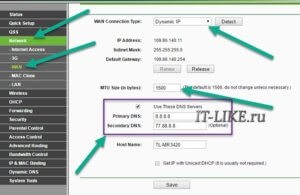
Și din moment ce suntem aici, rezolvăm imediat problemele când site-urile web nu se deschid, dar Skype funcționează, iar pictograma Wi-Fi arată că totul funcționează. Bifăm "Utilizați aceste servere DNS" și intrați în câmpurile:
Acestea sunt servere publice Google și Yandex DNS, respectiv. Acest lucru trebuie făcut pentru ca furnizorii de dns-uri (server de nume) nu reușesc de multe ori sub, ca urmare a Internet așa cum este, dar browserele nu înțeleg numele de site-uri și nu le văd.
Atenție separată de ce site-urile nu sunt încărcate într-un articol separat
De asemenea, dacă site-urile funcționează foarte lent, descărcarea este intermitentă, apoi în partițiile WAN, acordați atenție parametrului "MTU Size". În cazul în care tipul de conexiune «IP dinamic» sau «IP static», valoarea trebuie să fie 1500. Pentru L2TP: 1460, PPPoE: 1420. Dacă aveți o rețea prin 3G-modem, apoi se pune MTU 1476. Este o configurație de rețea fină, iar în cazul în care conexiunea nu a revenit la un loc de muncă stabil, atunci trebuie să sunați la furnizor și să întrebați ce MTU trebuie să utilizați.
Trebuie să alocați router-ului același mac ca și placa de rețea a computerului. Pentru aceasta, în panoul de administrare, găsiți secțiunea "Rețea -> Clona MAC" și dați clic pe butonul "Clonare adresă MAC", salvați și reporniți.
Wi-Fi nu funcționează bine, se oprește
Dacă totul a lucrat, și apoi sa oprit brusc, sau încărcat totul este foarte lungă și stânci, este foarte probabil ca postul de radio este înfundat, care utilizează un router. Trebuie să accesați panoul de administrare din setările "Wireless" și să vedeți ce costă canalul:
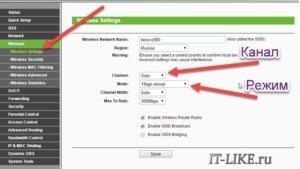
Ar trebui să fie "Auto". Dacă nu vă ajută, puteți încerca să selectați orice număr din lista derulantă. O serie de încercări vor fi suficiente pentru a înțelege că nu este cazul.
Dacă nu vă conectați deloc la Wi-Fi sau scrieți "Status Limited", atunci trebuie să selectați modul mixt de operare "11bgn mixed". Poate fi numit și "bgn", cuvântul cheie aici. Aceasta înseamnă trei standarde pentru rețelele WiFi. "B" este cel mai vechi și cel mai lent, "G" - până la 54 Mbit, "N" - cel mai actual pentru ziua de azi. Dar du-te la router va trebui să cu un alt dispozitiv, pentru că laptopul nu funcționează. Sau trebuie doar să o resetați în mod implicit.
De asemenea, o conexiune proastă și lentă se poate datora schemei de alimentare din Windows. Cu anumite setări, puteți activa modul de economisire a energiei al adaptorului. Pentru ao schimba este necesar aici:
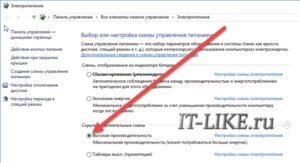
Dacă nimic nu a ajutat
Ce altceva, uneori ajută în setările routerului să seteze același fus orar, care este instalat în Windows:
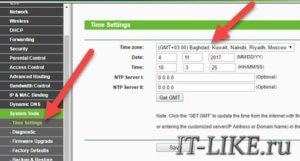
De asemenea, includerea modului de compatibilitate "FIPS" poate ajuta. Pentru ao activa, accesați "Centrul de rețea și distribuire -> Rețea fără fir -> Proprietăți wireless -> Securitate -> Setări avansate"
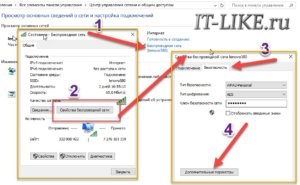
Și în fereastra următoare vom activa bifarea modului de compatibilitate cu standardul "FIPS".
Nu rănește să dezactivezi antivirusul, în special DrWeb, care poate bloca rețeaua.
Înainte de a arunca laptopul afară din fereastră, încercați să utilizați expertul de depanare Windows, care oferă serviciile sale pentru fiecare eroare. Ciudate, dar spun că uneori ajută
Asta e, prieteni, succes!
Articole similare:
Articole similare
-
Cum să porniți camera în pokemon, mergeți ce trebuie să faceți dacă nu funcționează
-
Lumina de fundal a laptopului nu funcționează - ce trebuie să faceți
Trimiteți-le prietenilor: